修复 Instagram 反馈需要登录错误
已发表: 2022-07-18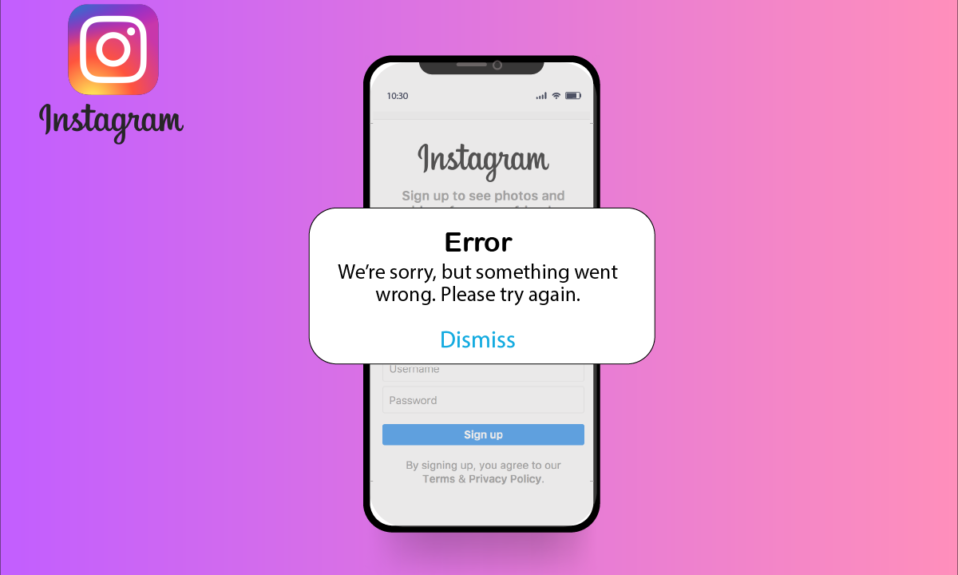
Instagram 是最受欢迎的社交媒体平台之一。 Instagram 拥有超过 10 亿活跃用户,几乎覆盖了世界的每一个角落。 Instagram 现在由 Meta 拥有,成立于 2010 年,并迅速走红。 社交媒体巨头最初以图片起家,视频分享平台现已发展成为百万美元的商业平台。 Instagram 为用户提供了一个创意空间来分享他们的才华和故事; 该应用程序还提供了一个启动、管理和推广业务的平台。 作为一个免费且可访问的在线平台,Instagram 的影响力是巨大的; 名人、有影响力的人,甚至普通用户都可以使用该应用程序来探索他们的社交和专业圈子。 考虑到 Instagram 令人难以置信的影响力,即使是一个小错误也会引起极大的关注,这是可以理解的。 Instagram 反馈需要登录错误和Instagram 评论错误是用户遇到的常见错误; 当用户在应用程序上多次执行一项操作时,通常会出现这些错误。 如果您面临同样的问题,我们将帮助您解决问题。 继续阅读!

内容
- 如何修复 Instagram 反馈所需的登录错误
- 方法一:基本故障排除方法
- 方法2:切换到蜂窝数据/移动数据
- 方法三:更新应用
- 方法 4:访问 Instagram 上的数据
- 方法 5:维护 Instagram 社区准则
- 方法 6:重新安装 Instagram 应用程序
- 方法 7:联系支持
- 专业提示:如何最小化活动
如何修复 Instagram 反馈所需的登录错误
Instagram登录错误有以下原因:
- 当用户在短时间内多次重复执行相同操作时,用户的IP地址被阻止
- Instagram 服务器已关闭。
- 由于违反 Instagram 社区准则而导致的错误
- 使用较旧的应用程序版本
- 由于应用程序安装不当
- 由于应用程序的过度使用
- 以更快的速度执行任务
注意:由于智能手机没有相同的设置选项,并且它们因制造商而异,因此,在更改任何设置之前,请确保设置正确。 以下指南已在Moto G60智能手机上试用。
方法一:基本故障排除方法
在进行其他修复之前,请尝试使用这些基本方法尽早解决问题。
方法 1A:重新启动 Instagram 应用程序
如果有任何临时故障,您可以关闭应用程序并在一段时间后重新启动它。 该错误将得到解决。 如果问题仍然存在,请尝试以下方法。
方法 1B:重启设备
与重新启动应用程序类似,重新启动设备可能会解决临时故障。 请按照以下步骤操作:
1. 按住智能手机上的电源按钮几秒钟。
2. 点击屏幕上的重启选项。
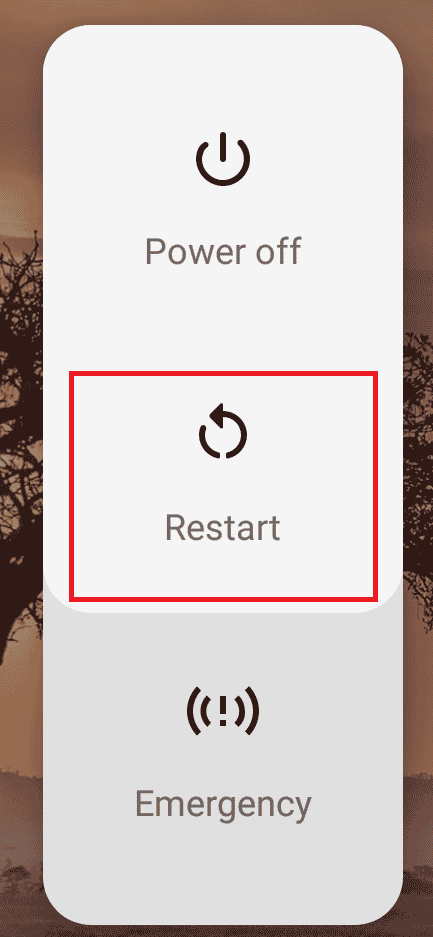
另请阅读:修复 Instagram 可疑登录尝试
方法 1C:检查 Instagram 服务器
Instagram 是一个流行的应用程序; 因此,有时由于用户活动过多而导致服务器过载并不罕见。 在 DownDetector 页面或官方 Twitter 上查看服务器状态。
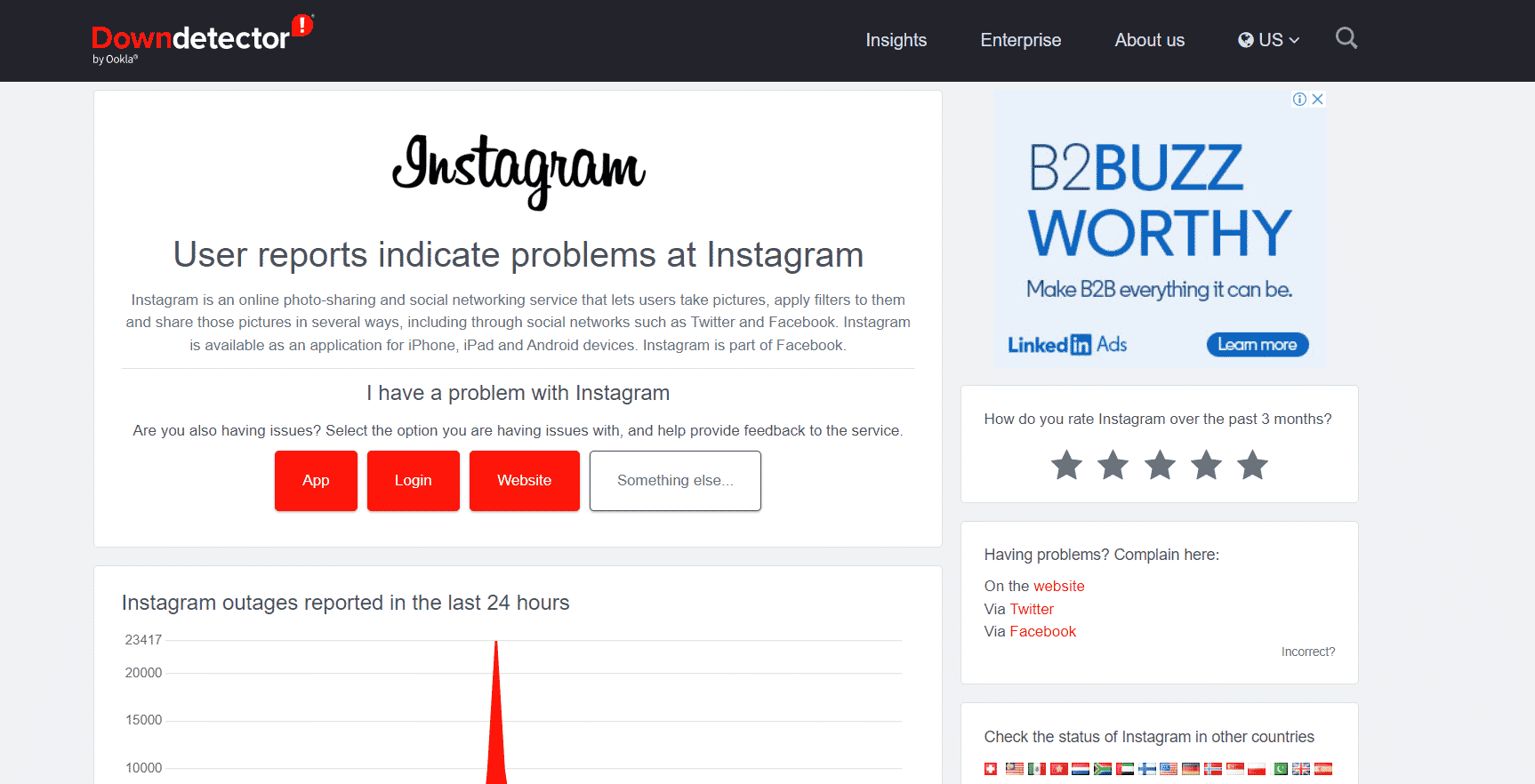
在服务器停机的情况下,移动应用程序可能会向您显示错误。 如果 Instagram 服务器出现故障,您无能为力; 你必须等到它恢复。
方法 1D:通过浏览器登录
如果您仍然收到 Instagram 反馈所需的登录问题,即使在多次登录并重新启动设备之后,也是时候避免使用该应用程序了。 您可以像使用移动应用程序一样有效地使用浏览器来使用 Instagram。 您可以按照以下步骤操作:
注意:此方法不是立即解决错误的方法; 但是,当移动应用程序不工作时,它可以让您访问您的 Instagram 帐户。
1. 在 PC 上打开任何网络浏览器。

2. 访问 Instagram 登录页面。
3. 输入您的登录凭据并单击登录。
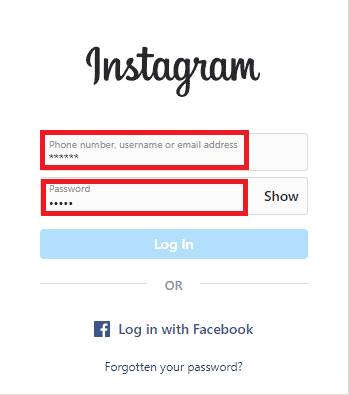
方法2:切换到蜂窝数据/移动数据
您不断收到 Instagram 反馈需要登录错误的原因之一是您的 IP 地址已被阻止。 当你改变你的网络时,你也改变了你的 IP 地址。 因此,如果您使用 Wi-Fi,请尝试切换到移动数据。
您可以按照以下简单步骤更改网络设置并在手机上启用蜂窝/移动数据。
1. 打开设置。
2. 点击网络和互联网。
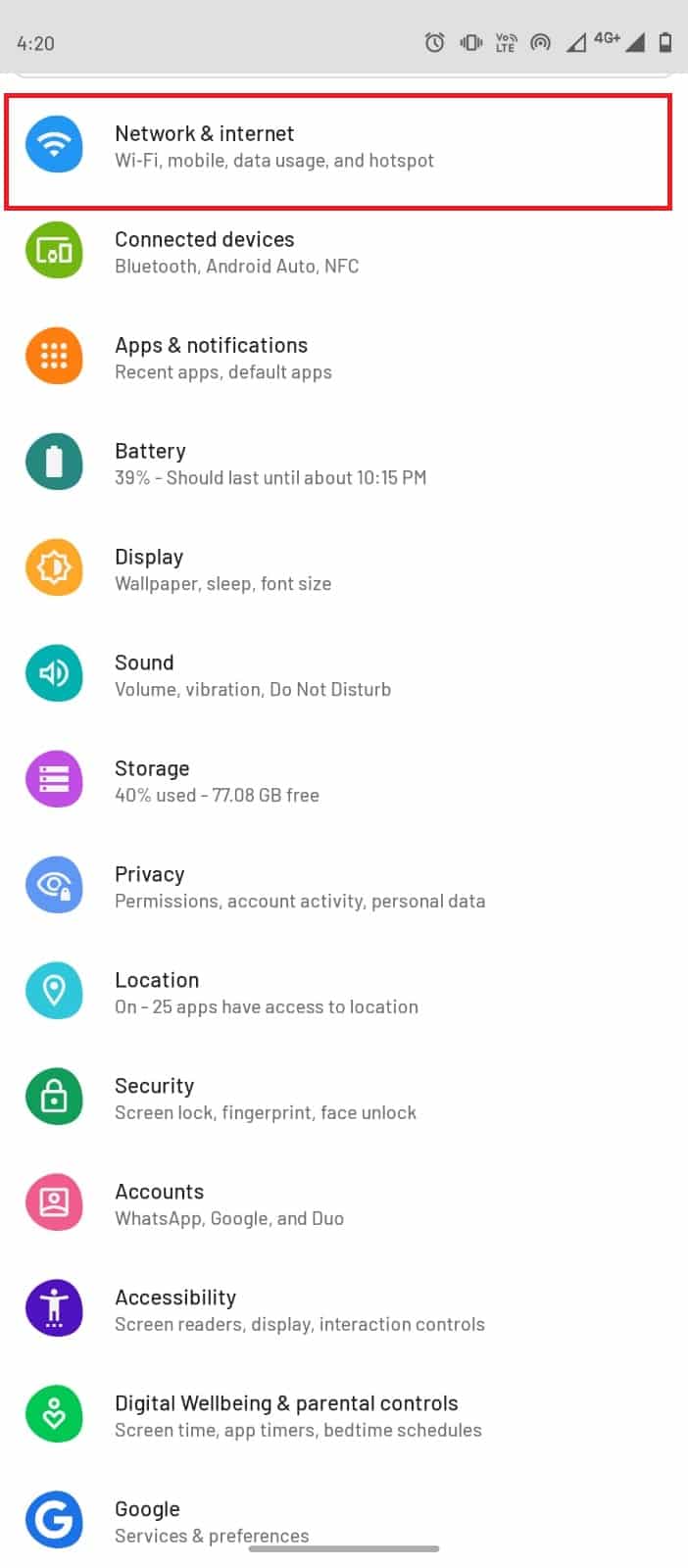
3. 在这里,关闭Wi-Fi的切换。
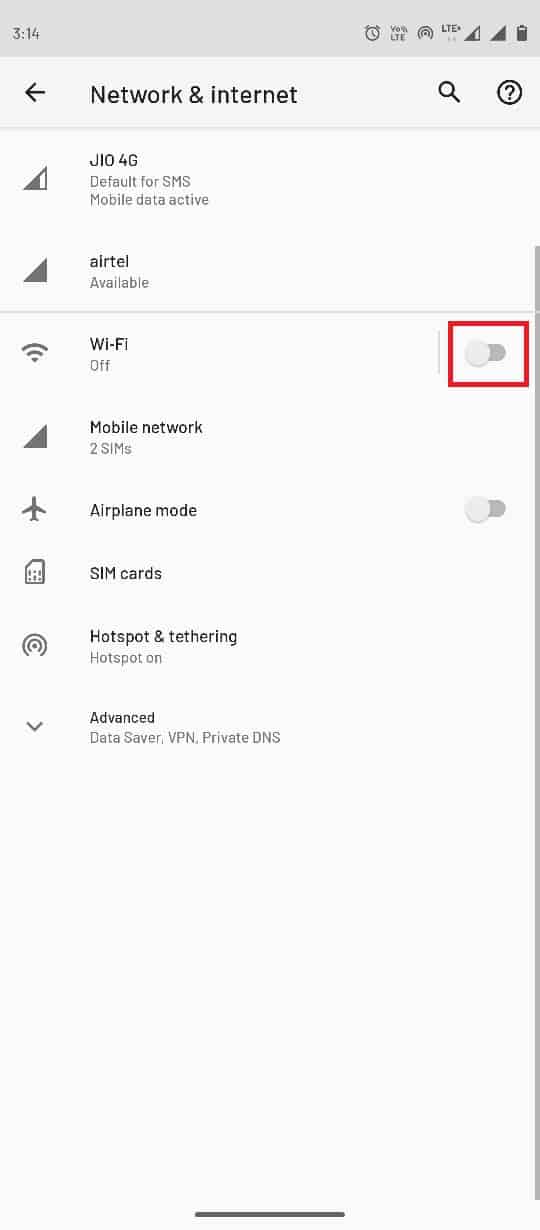
4. 现在,点击SIM 卡。
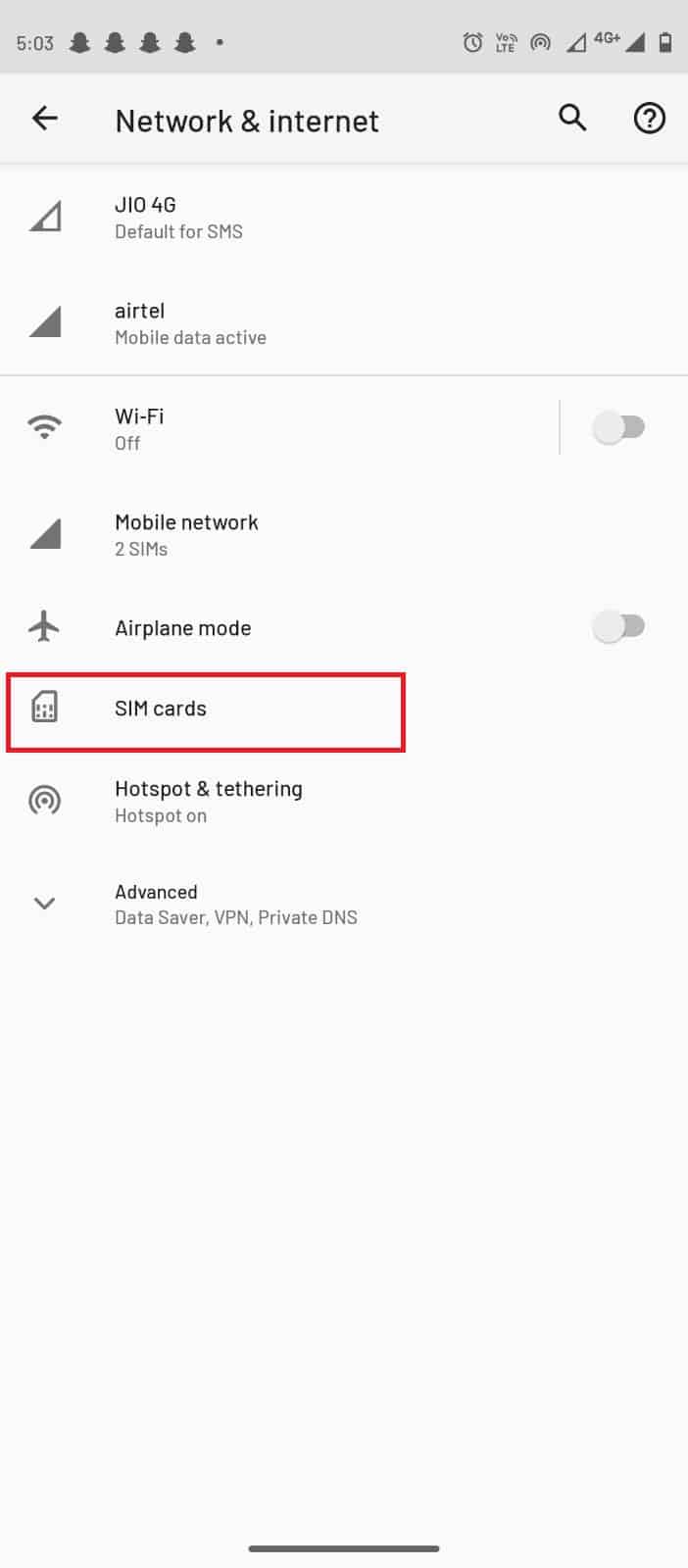
5. 在首选 SIM部分下,打开数据切换。
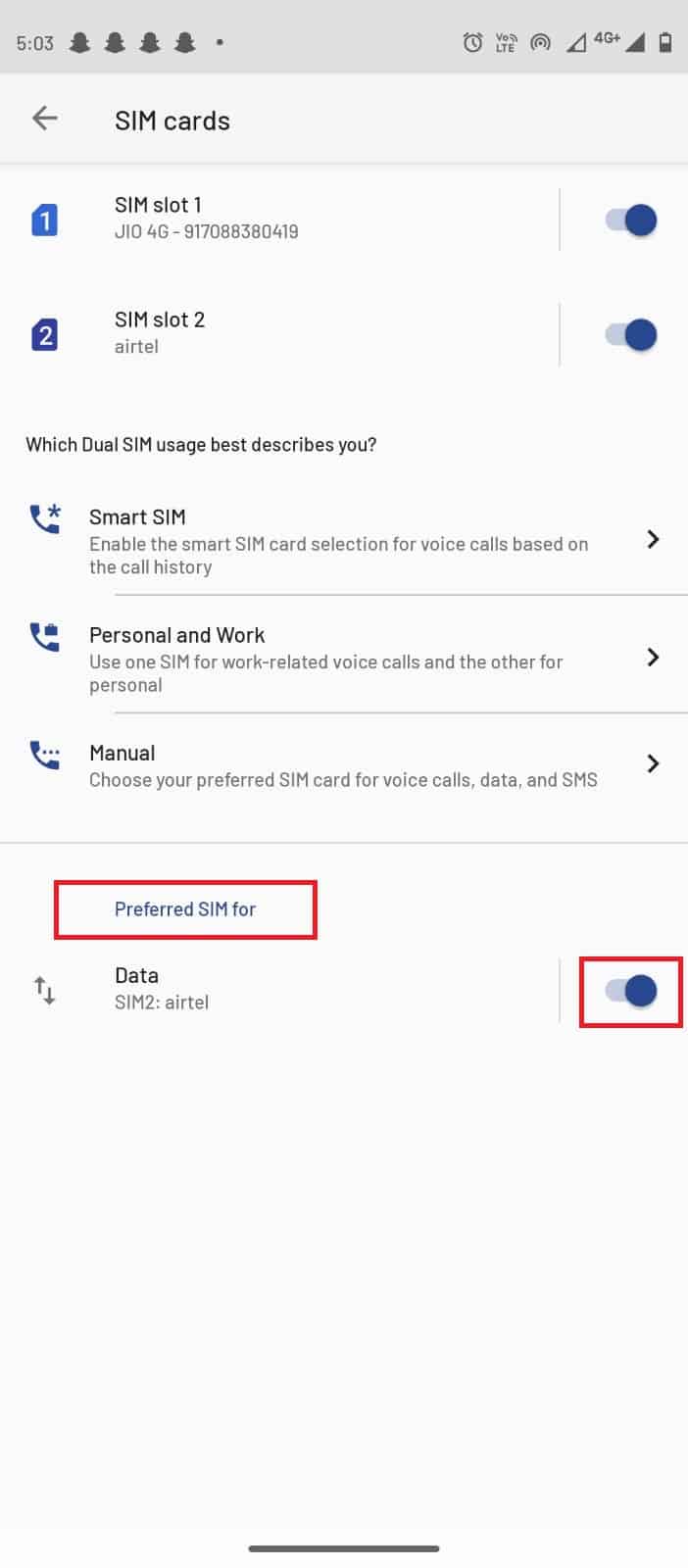
另请阅读:如何查看最后一次出现在 Instagram 上
方法三:更新应用
每个应用程序开发人员都在不断为他们的应用程序引入新版本,以改善用户体验; 同样,Instagram 更新其应用程序版本以修复旧的错误和错误。 很多时候,当用户在较旧的应用程序版本上运行 Instagram 时,他们可能会在界面上遇到一些困难。 如果您在 Instagram 上遇到登录错误,请检查您是否拥有最新的应用程序版本。 您可以使用以下简单步骤来更新您的 Instagram 应用程序并修复 Instagram 评论错误问题。
1. 点击手机菜单上的Google Play 商店。

2. 在搜索栏中,输入Instagram。
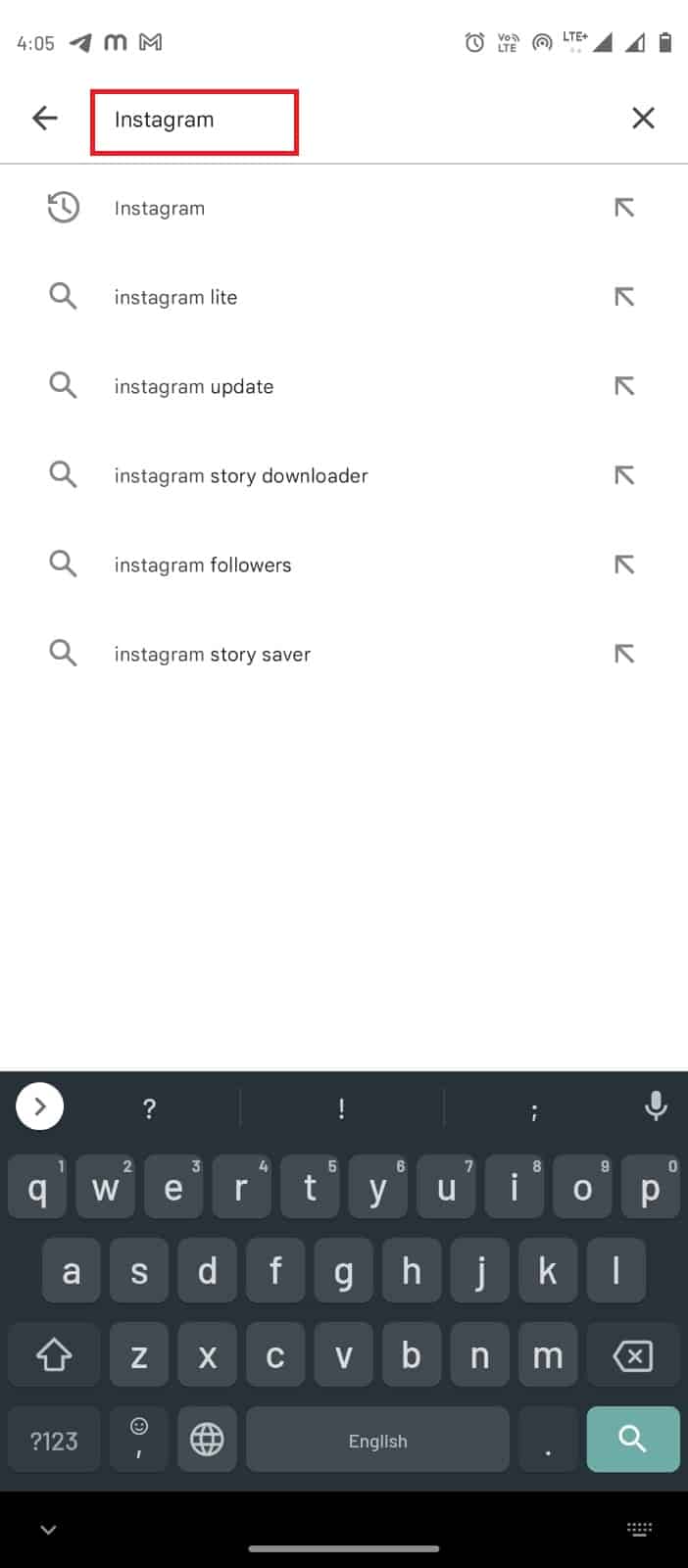
3. 从搜索结果中,选择Instagram并点击更新按钮。
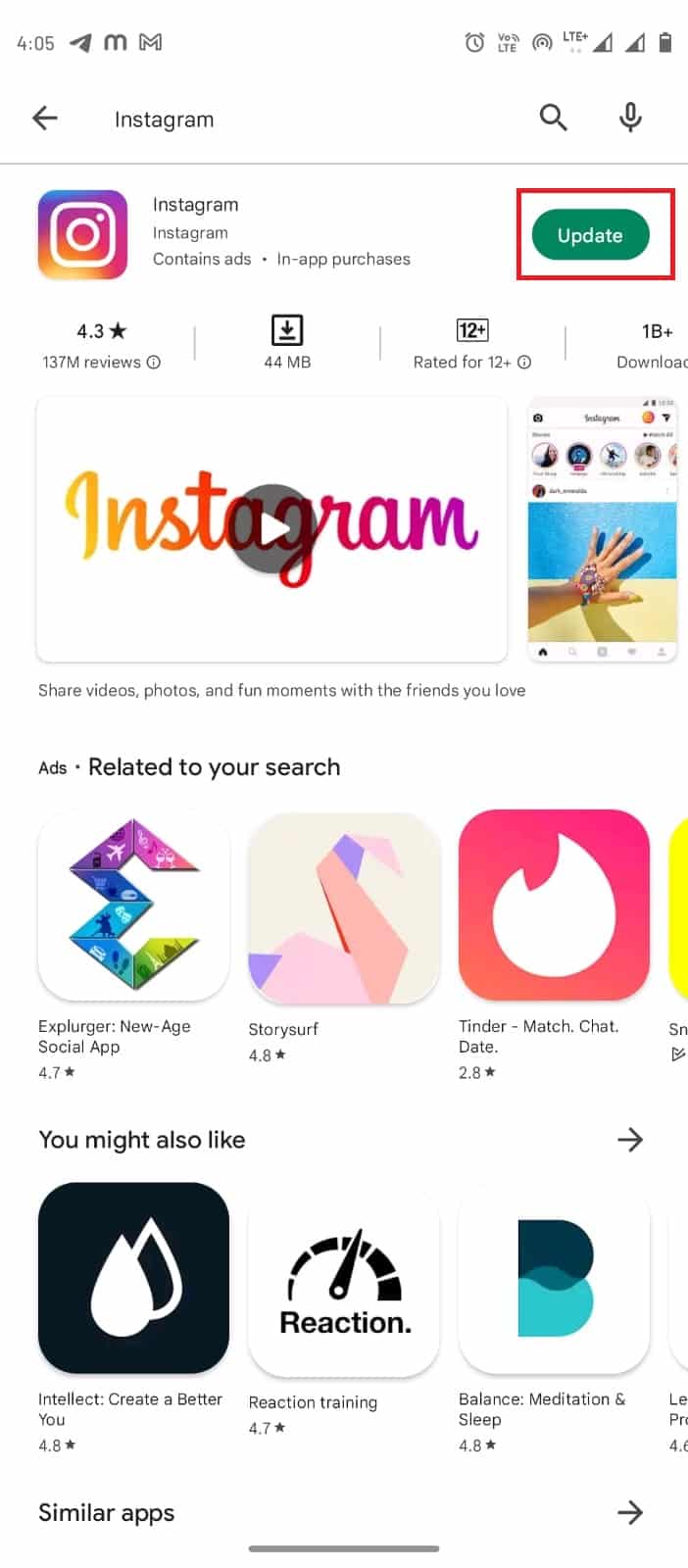
4.等待更新下载并重新启动应用程序。
方法 4:访问 Instagram 上的数据
如果以前的方法不起作用,您可以尝试在 Instagram 上访问数据。 如果您遇到 Instagram 评论错误问题,此修复程序也会有所帮助。 您可以使用以下简单步骤导航到访问数据。
1. 启动Instagram应用程序。
2. 点击右下角的个人资料图标,转到您的个人资料。
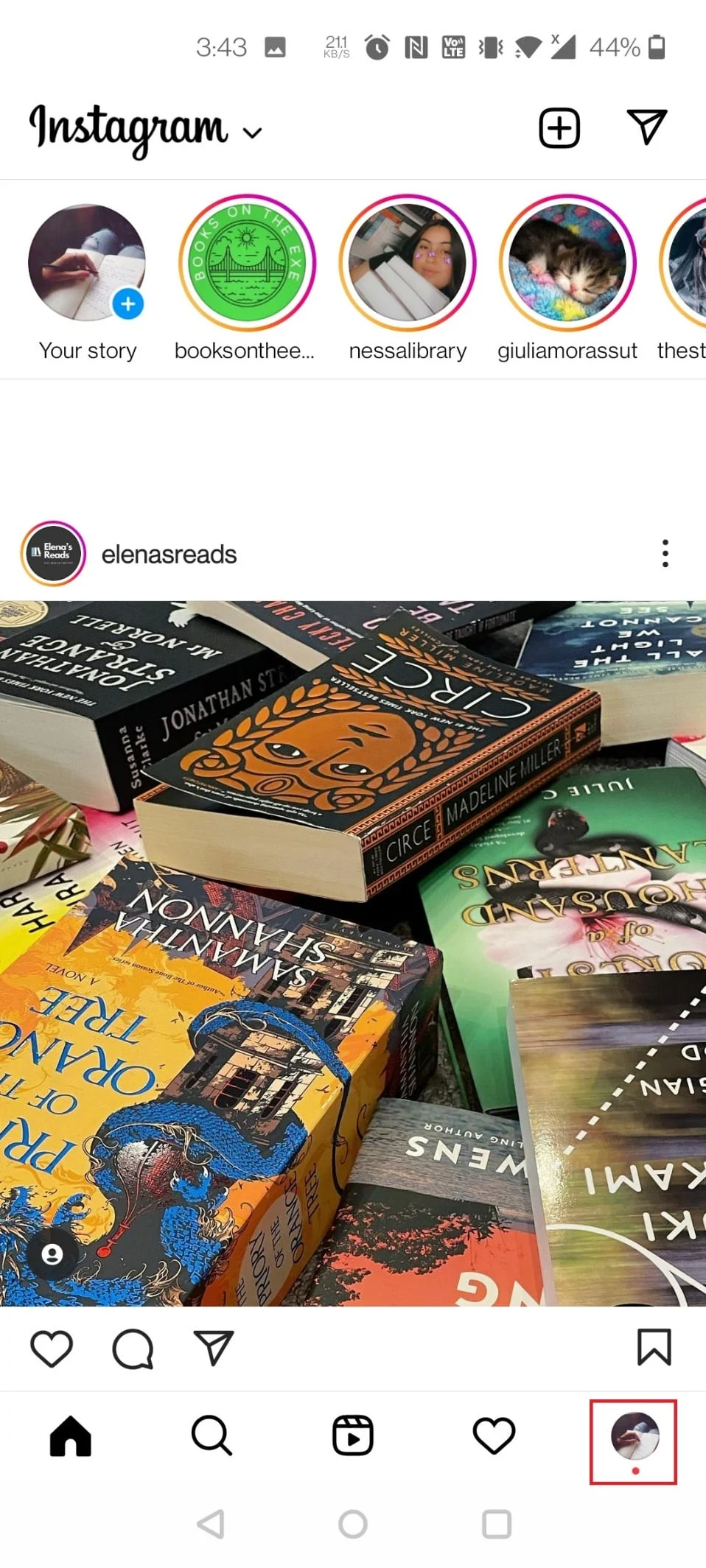
3. 点击右上角的三行。
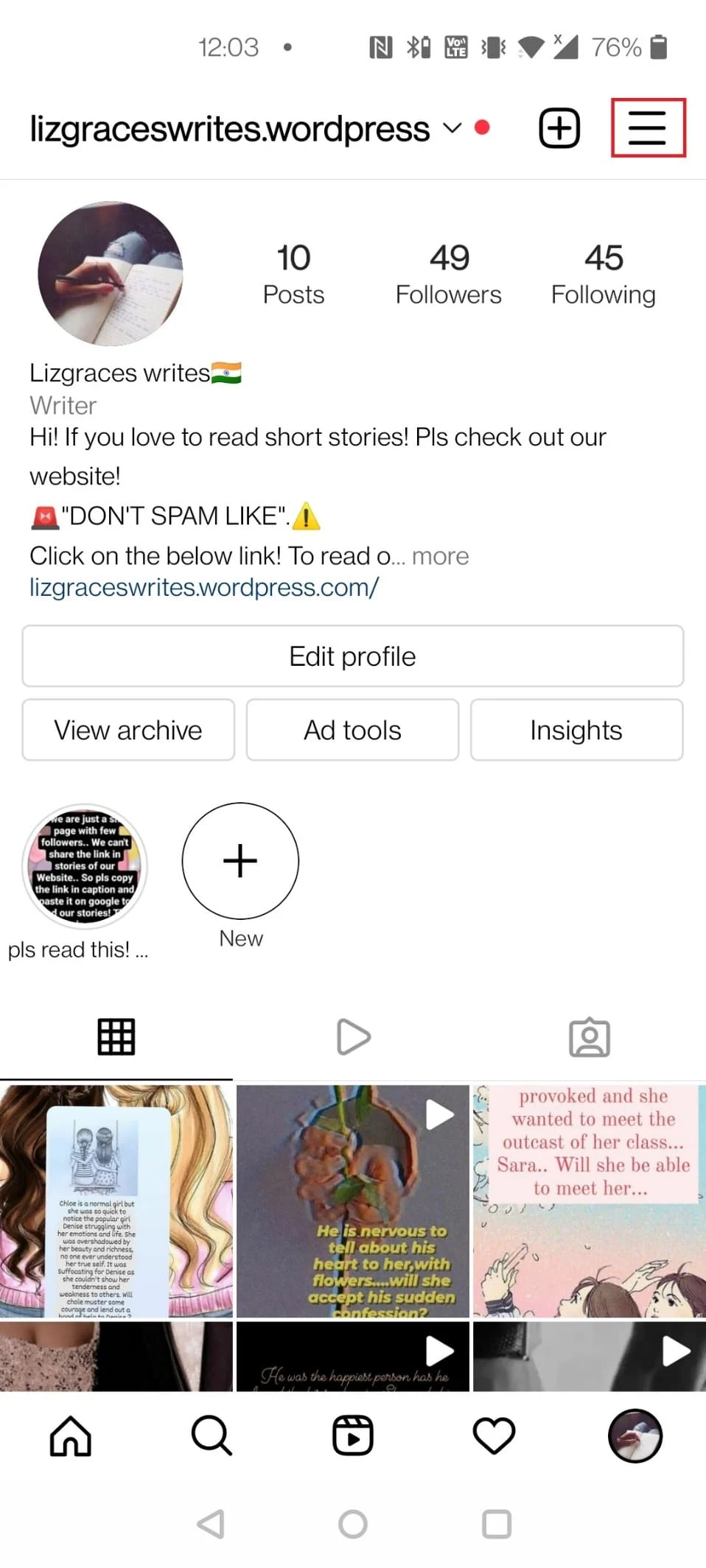

注意:如果您找不到设置 > 安全 > 访问数据,请按照以下步骤操作。
4. 在这里,点击您的活动。
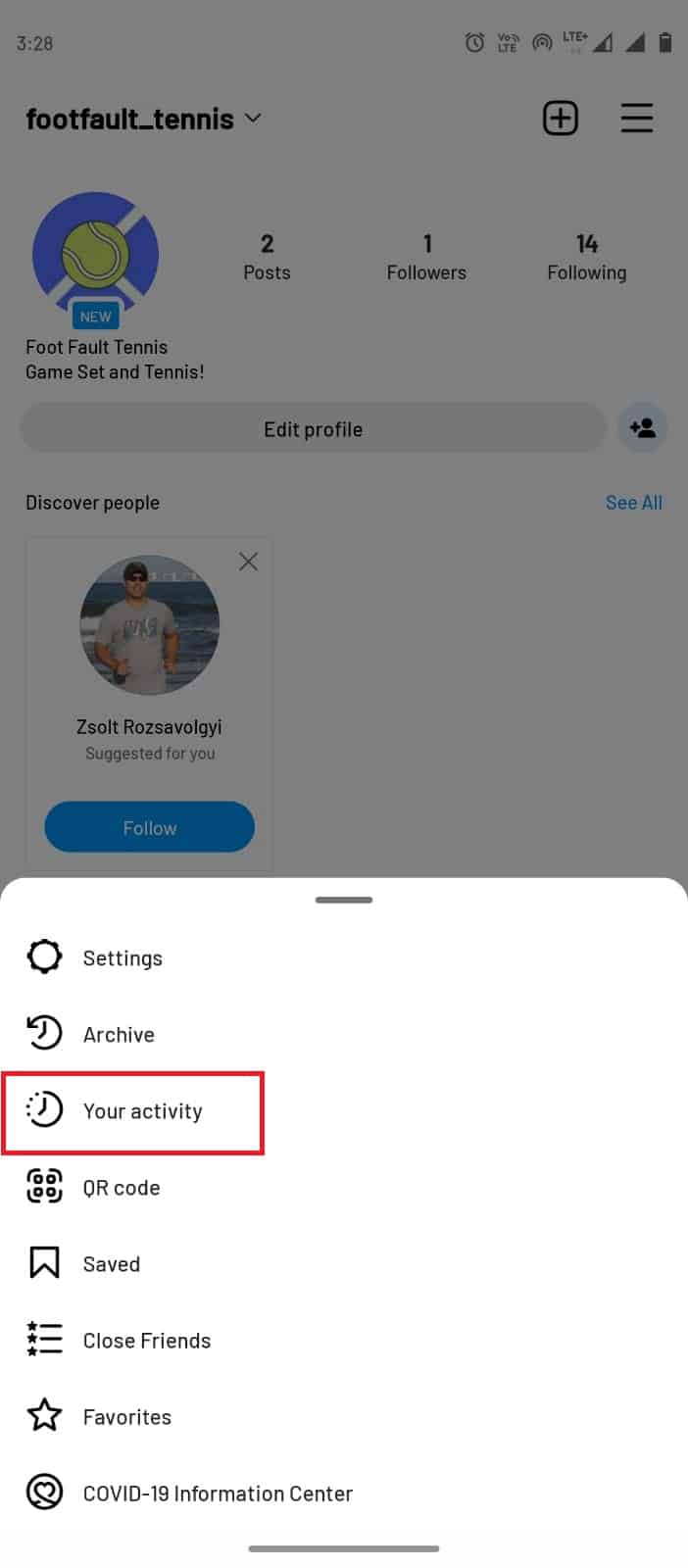
5. 现在,点击下载您的信息。
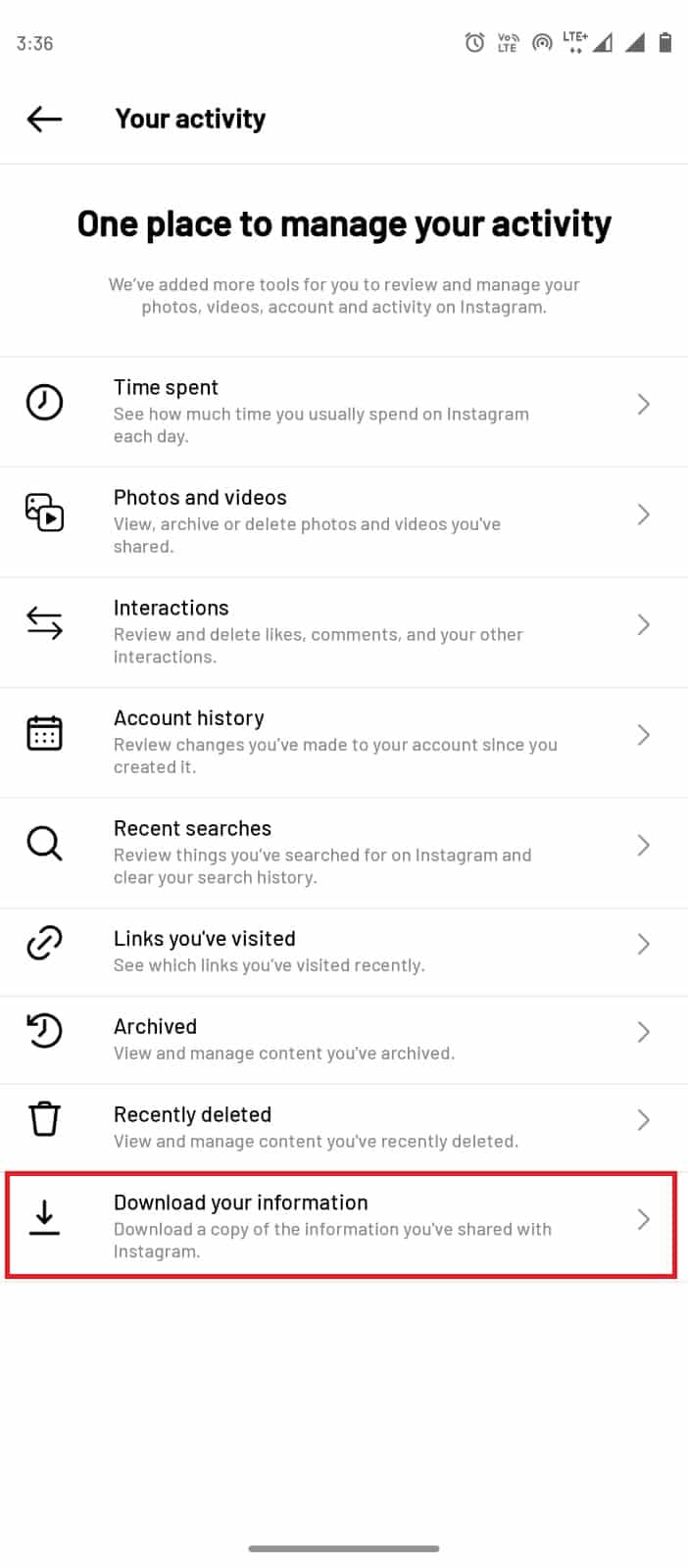
6. 输入您的有效电子邮件并点击请求下载。
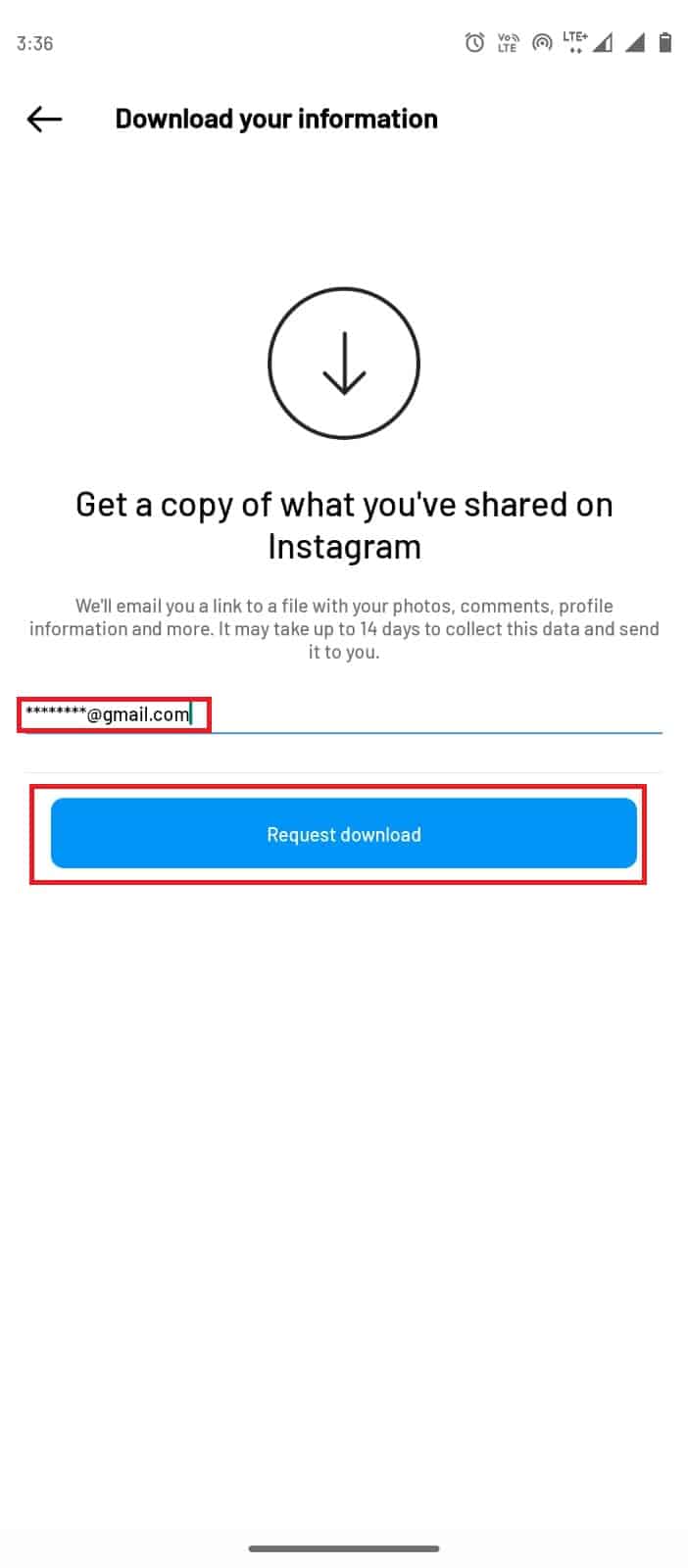
另请阅读:修复 Instagram 帖子在发送时卡住的问题
方法 5:维护 Instagram 社区准则
有时,您在 Instagram 上的活动可能会违反 Instagram 的规则。 用户有时可能会收到登录错误或 Instagram 评论错误。 为确保用户之间安全健康的互动,Instagram 制定了社区准则; 当帖子违反任何这些准则时,用户可能必须承担后果。 您可以按照这些简单的步骤检查您的帐户状态。
1. 打开Instagram 应用程序并通过点击个人资料图标转到您的个人资料页面。
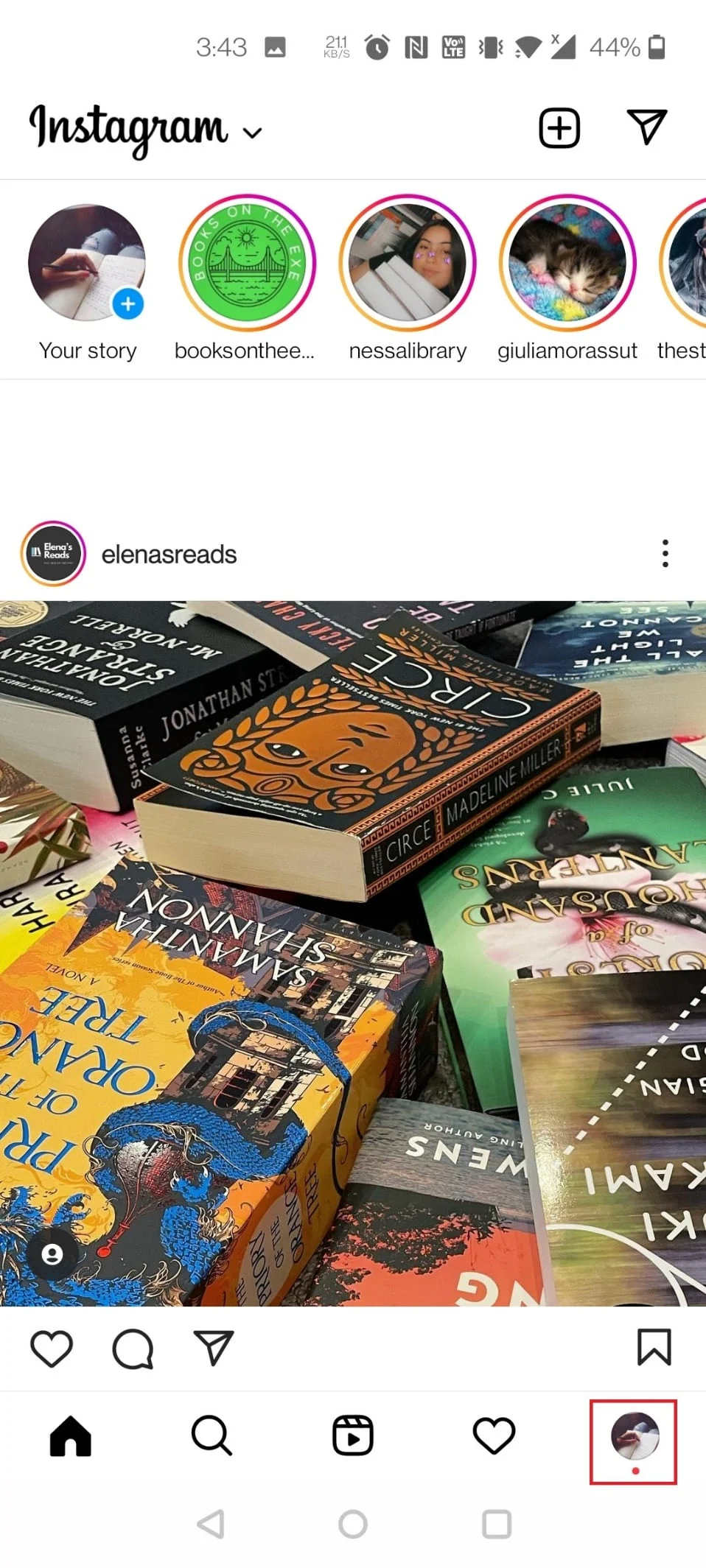
2. 点击右上角的三行并选择设置。
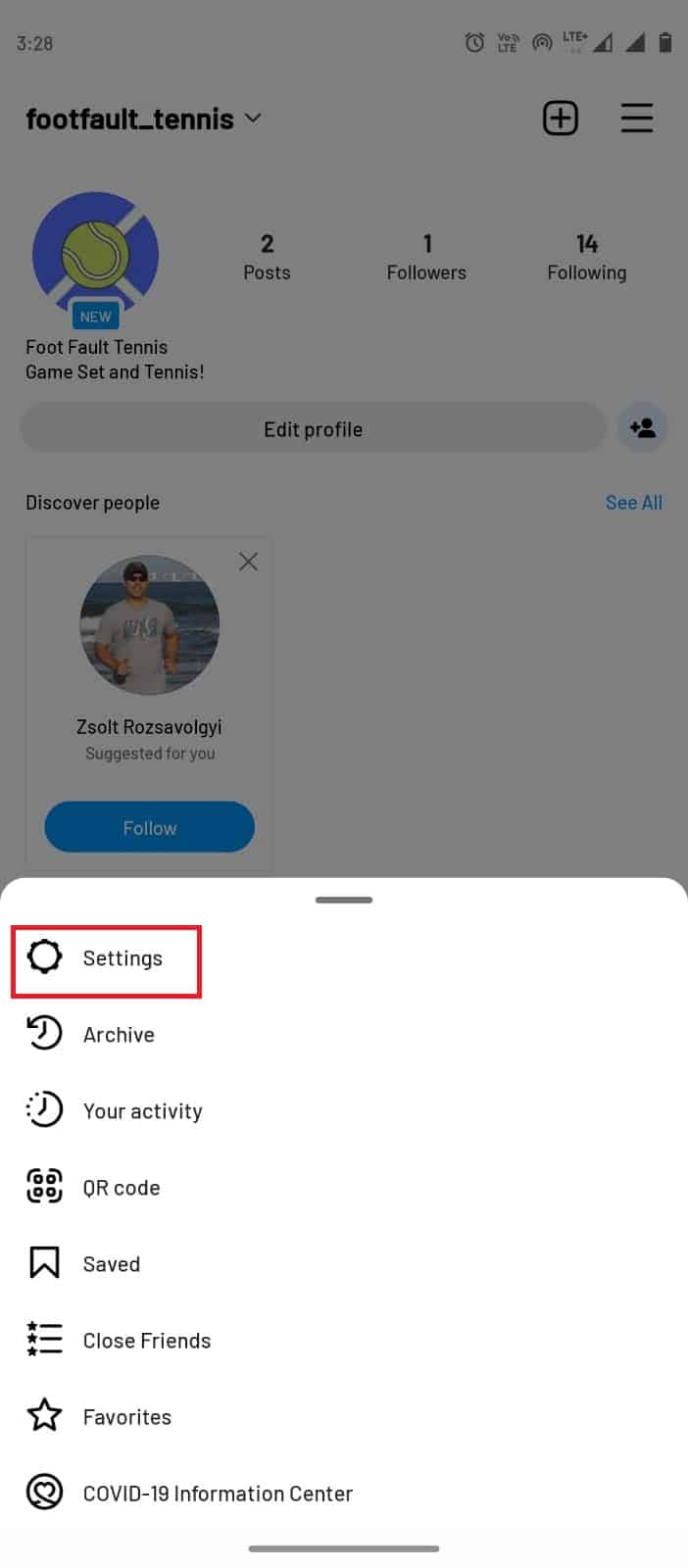
3. 现在,点击帐户。
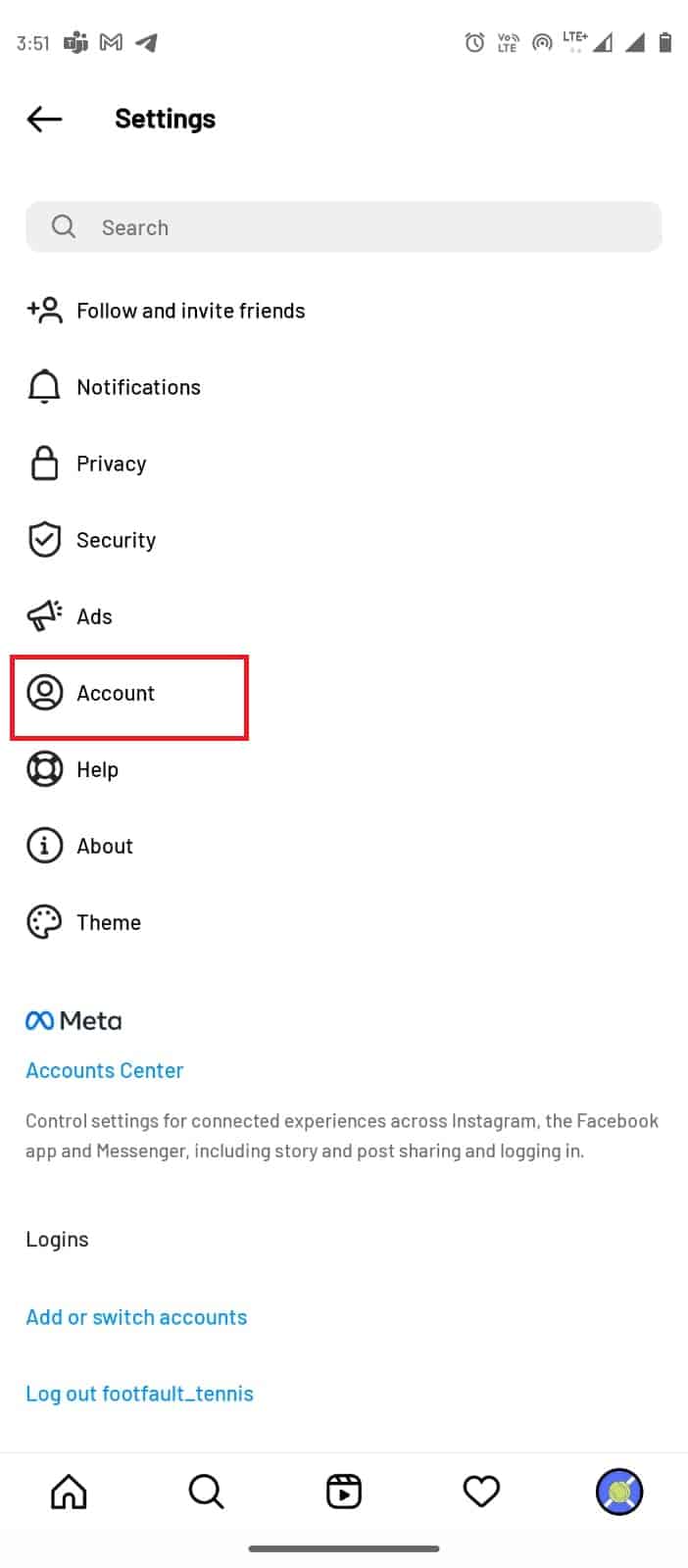
4. 现在,点击帐户状态。
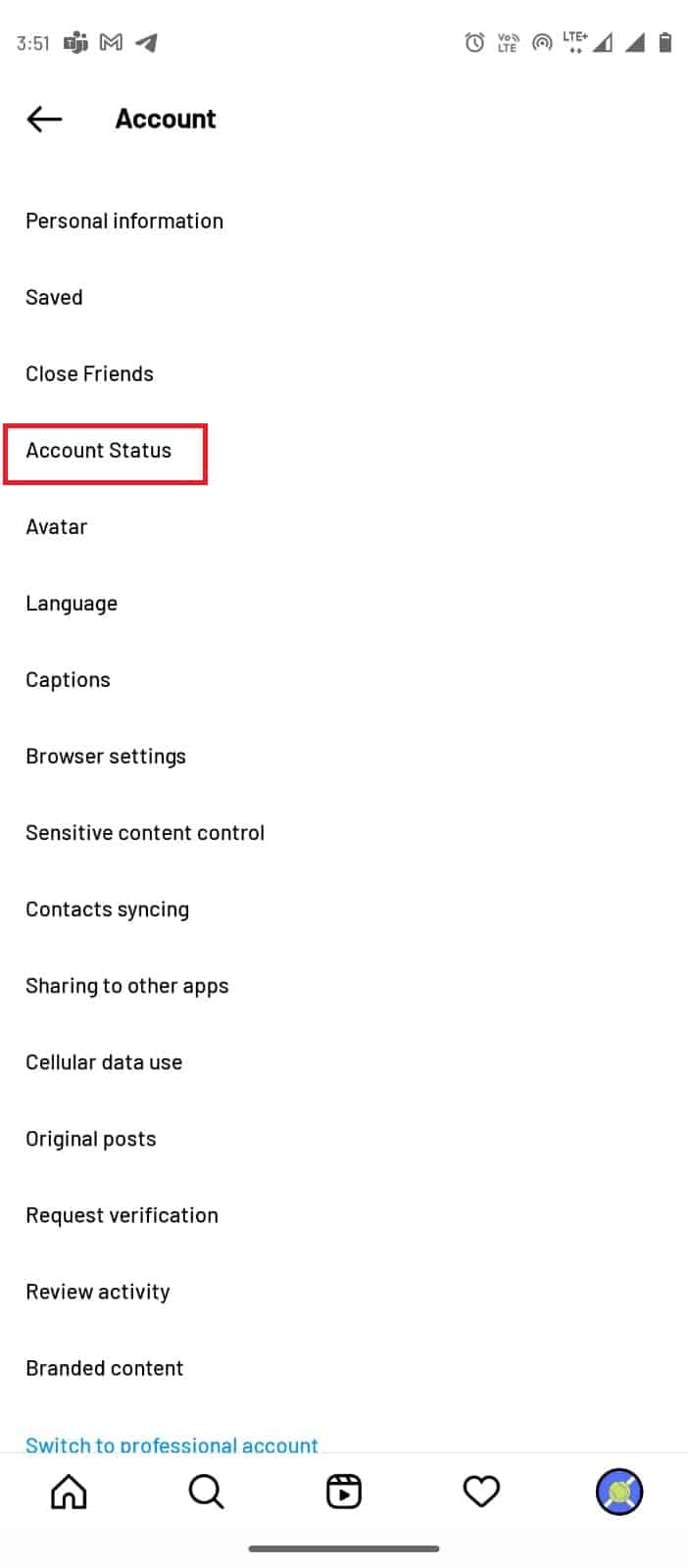
5. 点击社区指南链接以阅读 Instagram 的用户指南。
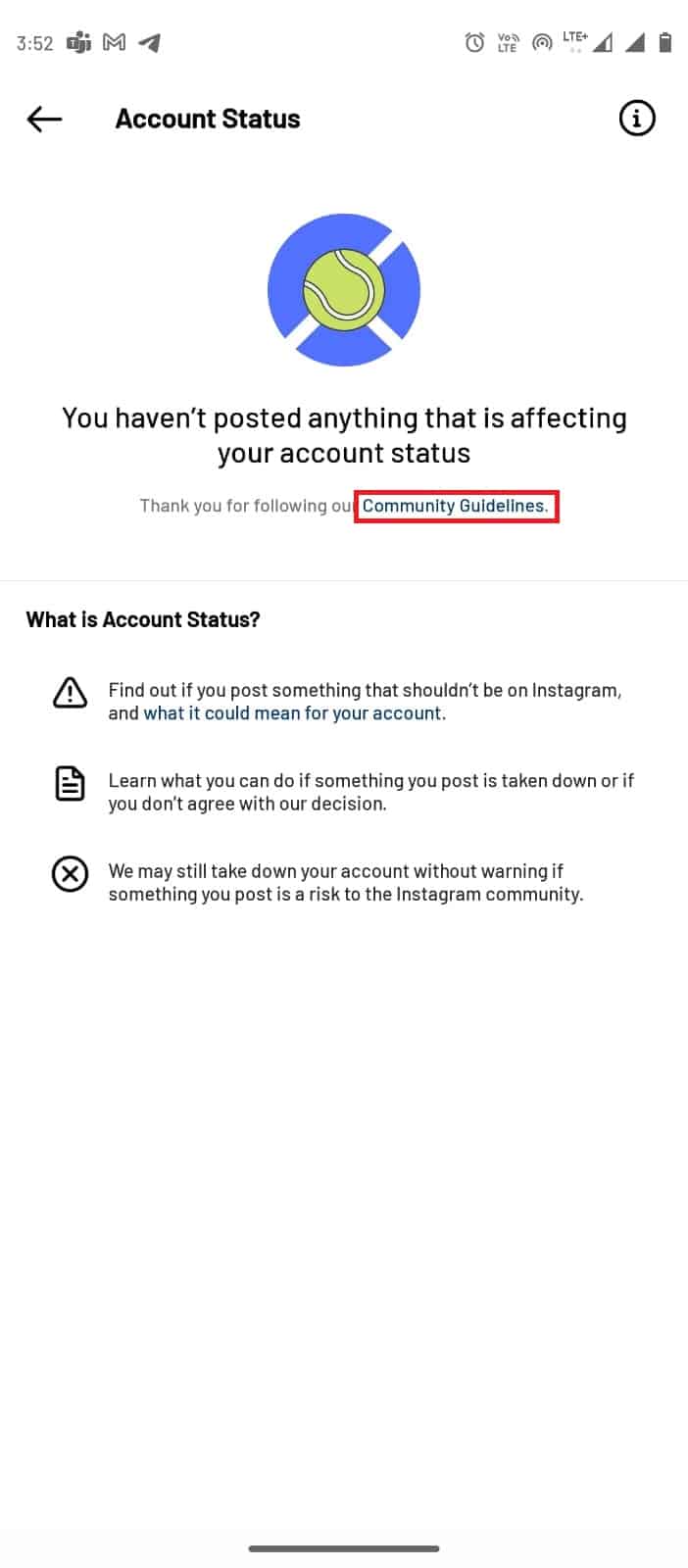
方法 6:重新安装 Instagram 应用程序
如果上述方法均无效,并且您仍然收到 Instagram 反馈需要登录错误,请尝试卸载并重新安装您的应用程序。 此方法将修复由于应用程序安装错误而可能发生的所有可能错误。
1.长按手机菜单上的Instagram应用程序。
2. 将应用程序拖到卸载选项。
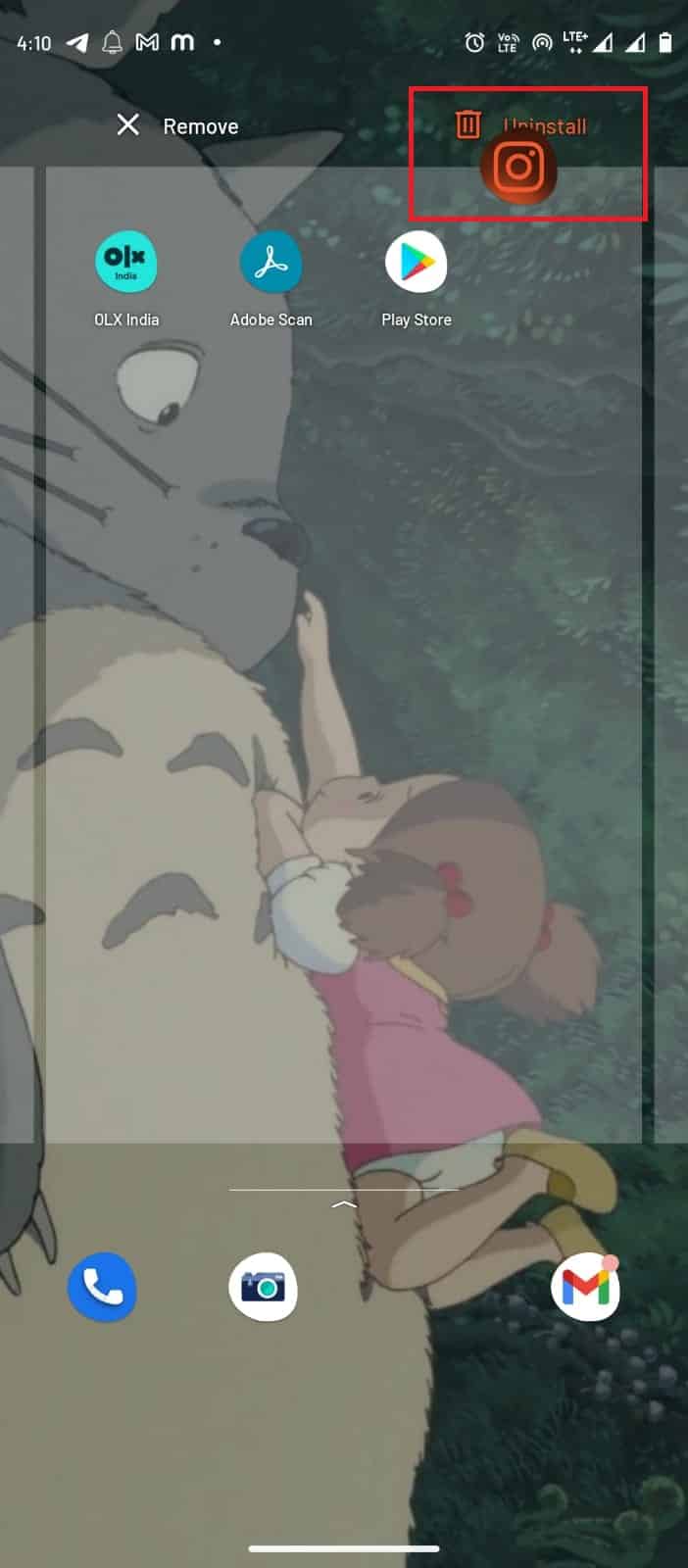
3. 从菜单中打开Google Play 商店。

4. 在搜索栏中,输入Instagram 。
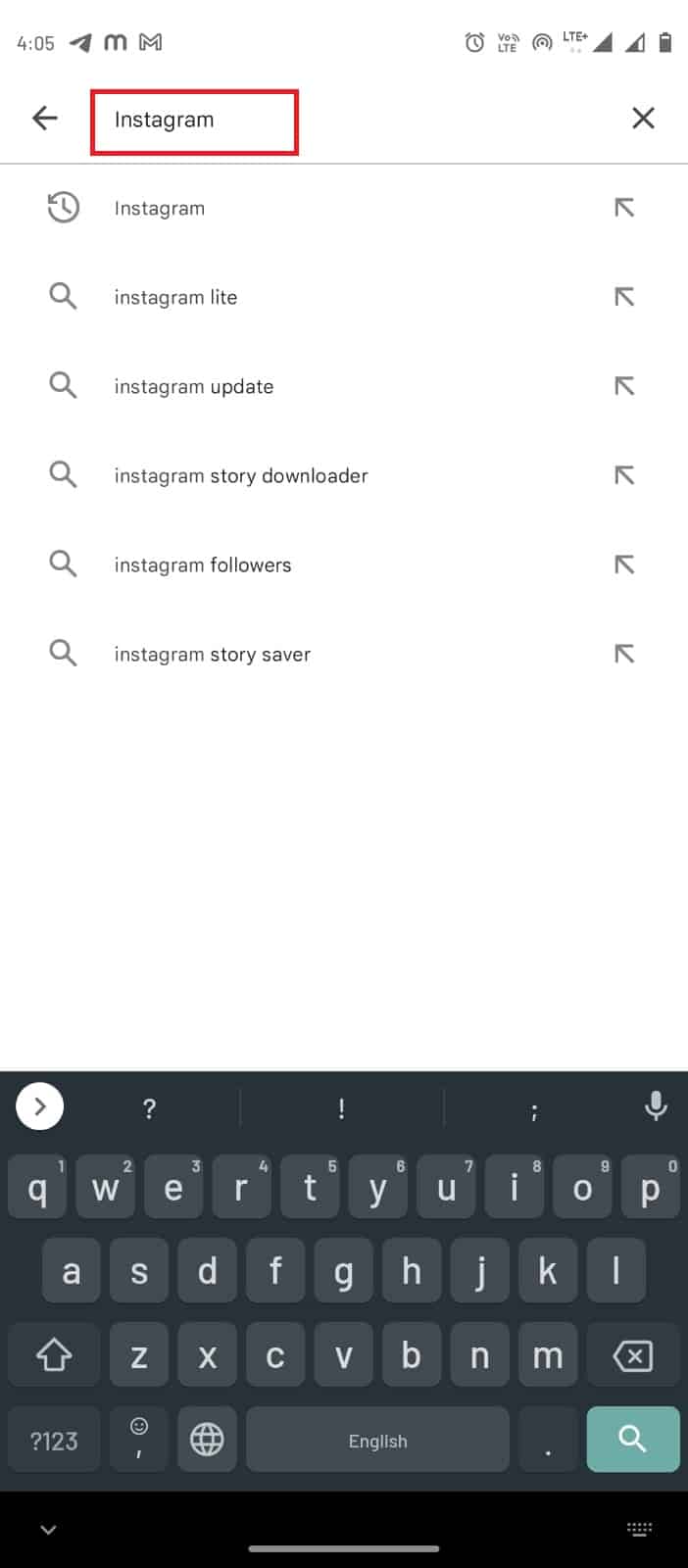
5. 从搜索结果中,选择Instagram应用并点击安装按钮。
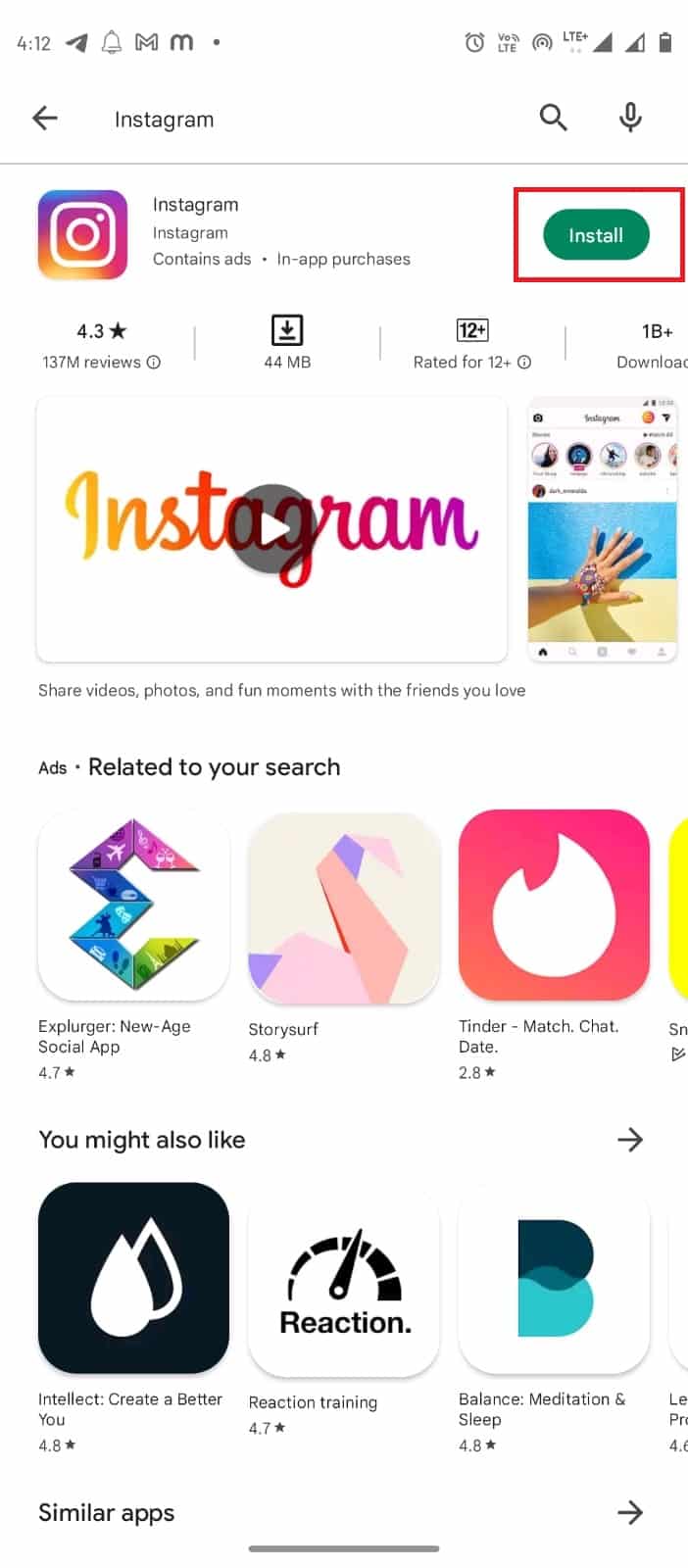
6. 安装应用程序后,打开它并登录到您的帐户。
方法 7:联系支持
如果上述方法都不适合您,您必须联系 Instagram 帮助。 他们会想出一个解决方案来解决 Instagram 评论错误等问题。
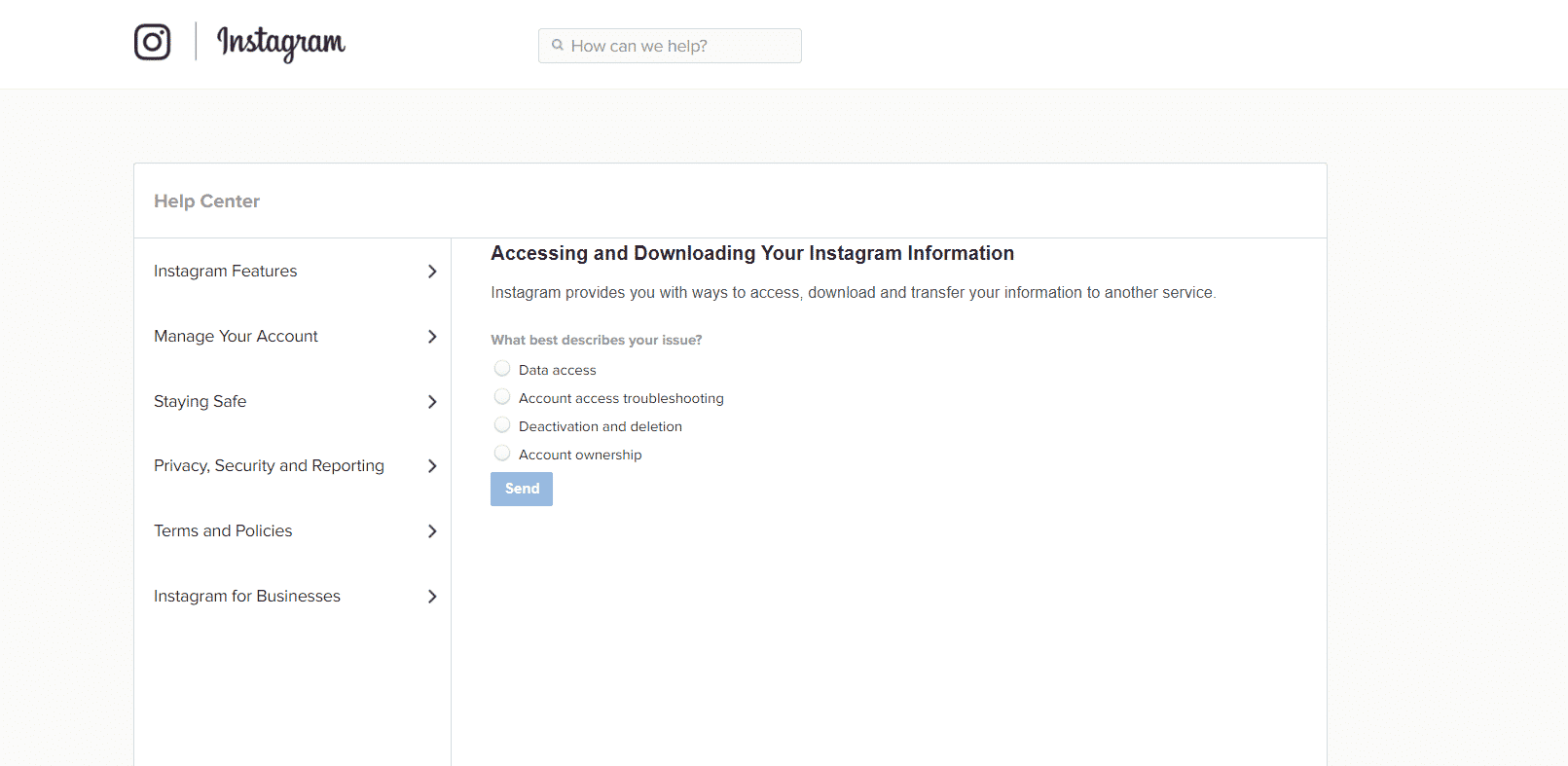
另请阅读:如何在不被看到的情况下阅读 Instagram 消息
专业提示:如何最小化活动
当您在短时间内反复重复相同的操作时,Instagram 可能会显示需要反馈的登录错误并暂时阻止您的 IP 地址。 如果您已经解决了该问题并希望以后避免此错误,则必须限制您的提要活动。 您还可以在几天内尽量减少整体活动。 您可以在 Instagram 上设置提醒以最小化整体活动:
1. 打开Instagram应用程序。
2. 点击右下角的个人资料图标,转到您的个人资料。
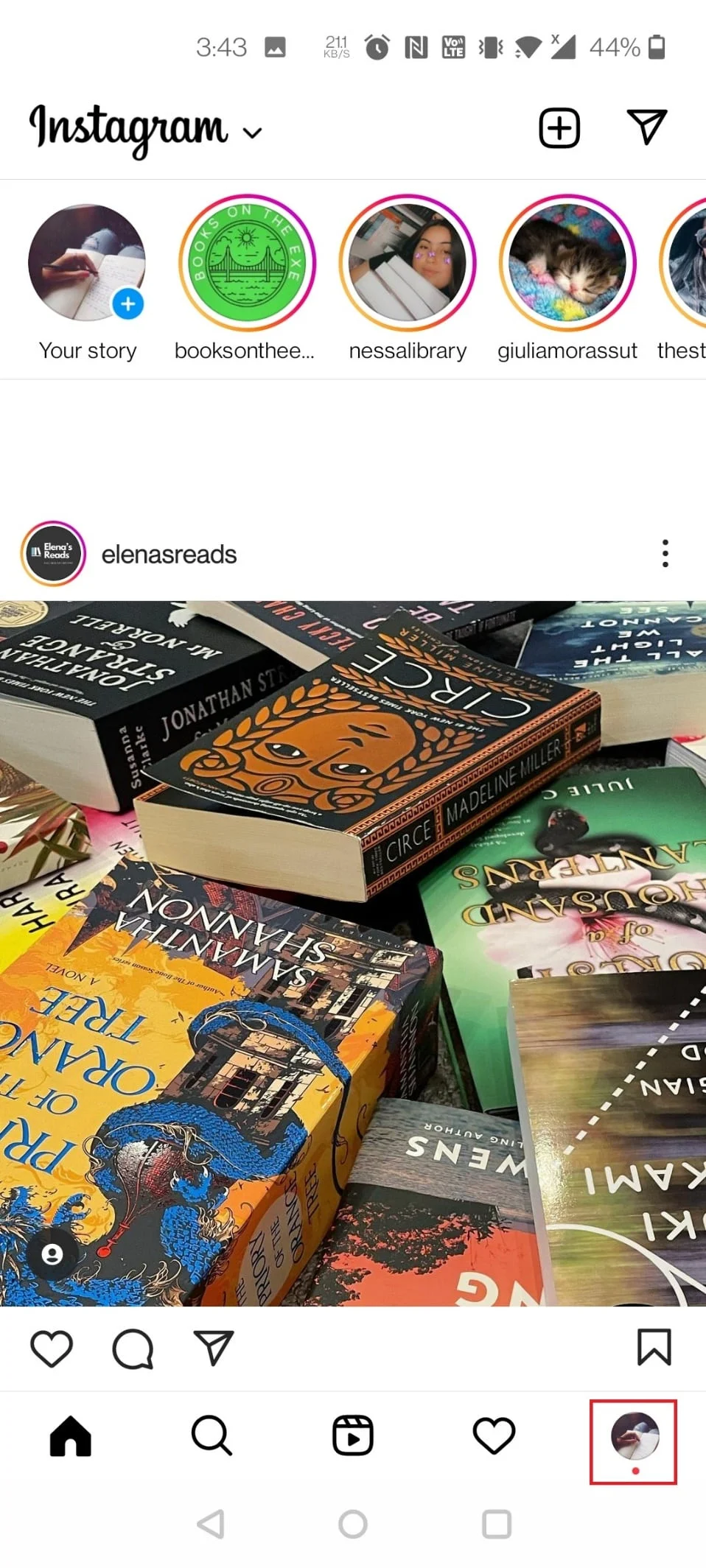
3. 点击右上角的三行。
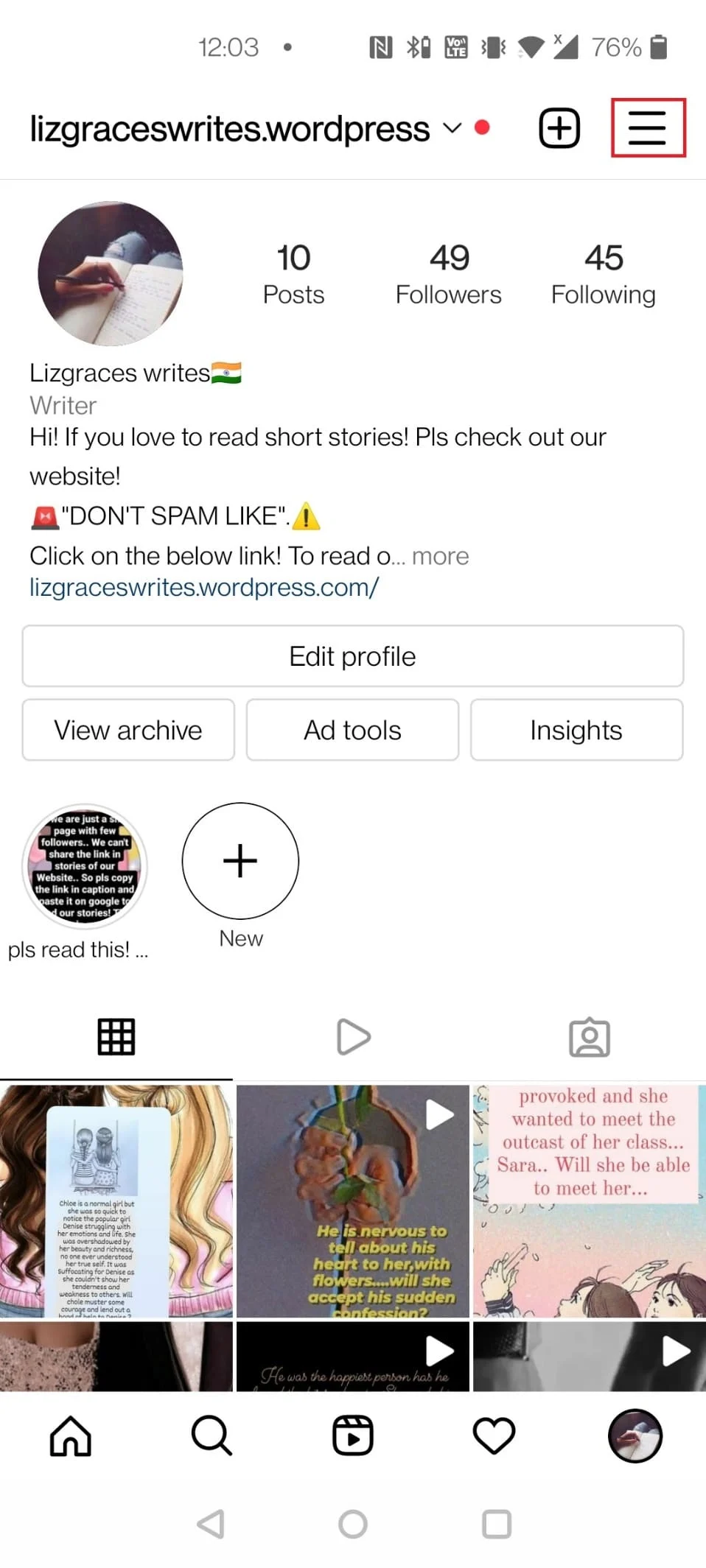
注意:如果您找不到设置 > 安全 > 访问数据,请按照以下步骤操作。
4. 在这里,点击您的活动。
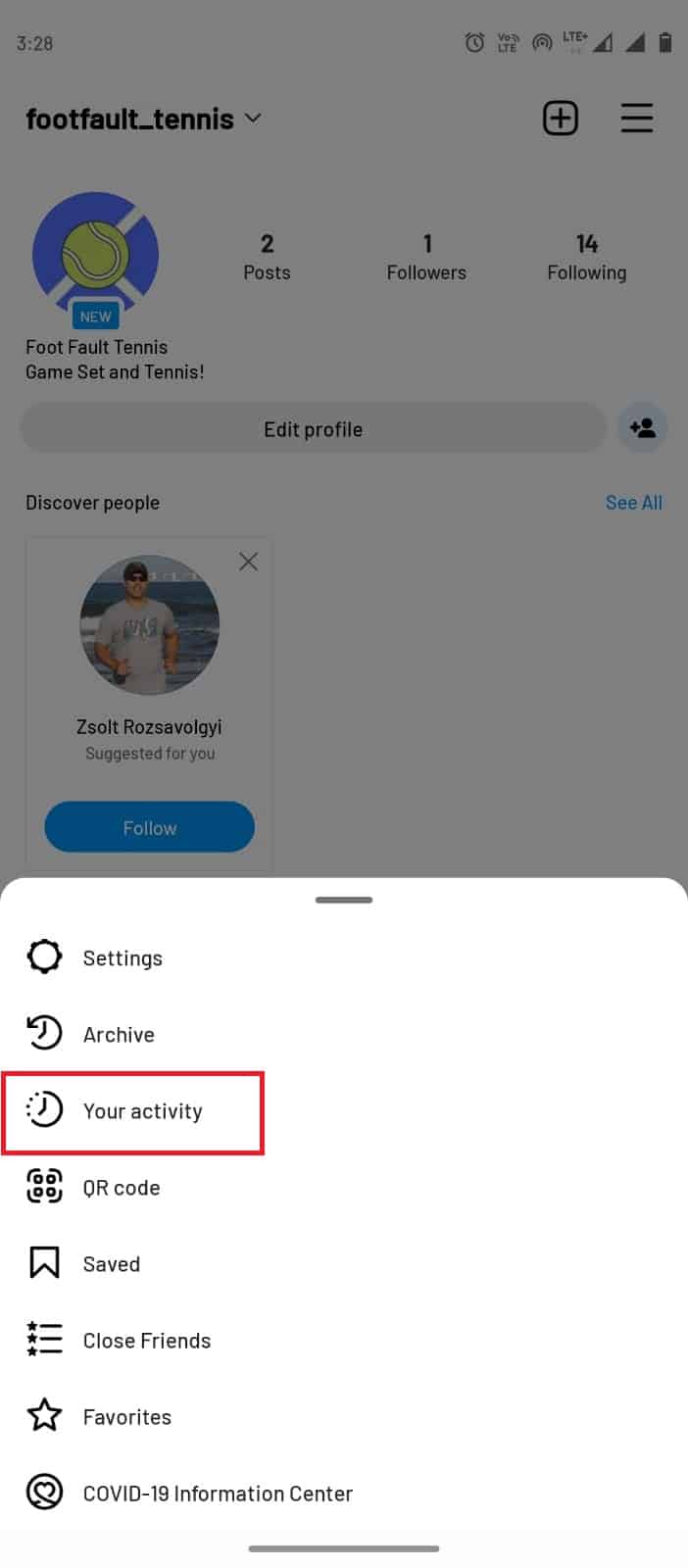
5. 现在,点击花费的时间。
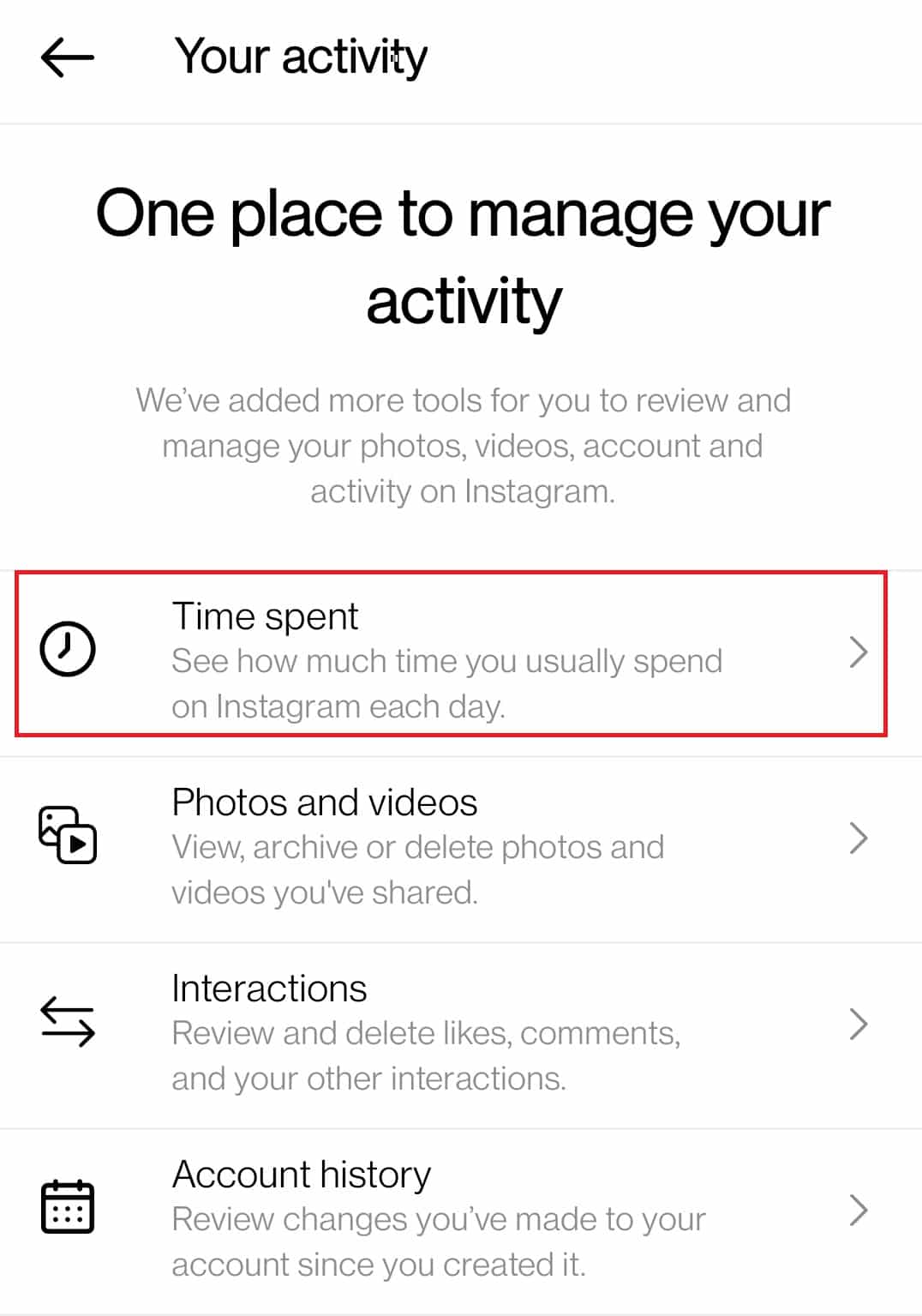
6. 点击设置每日时间限制。
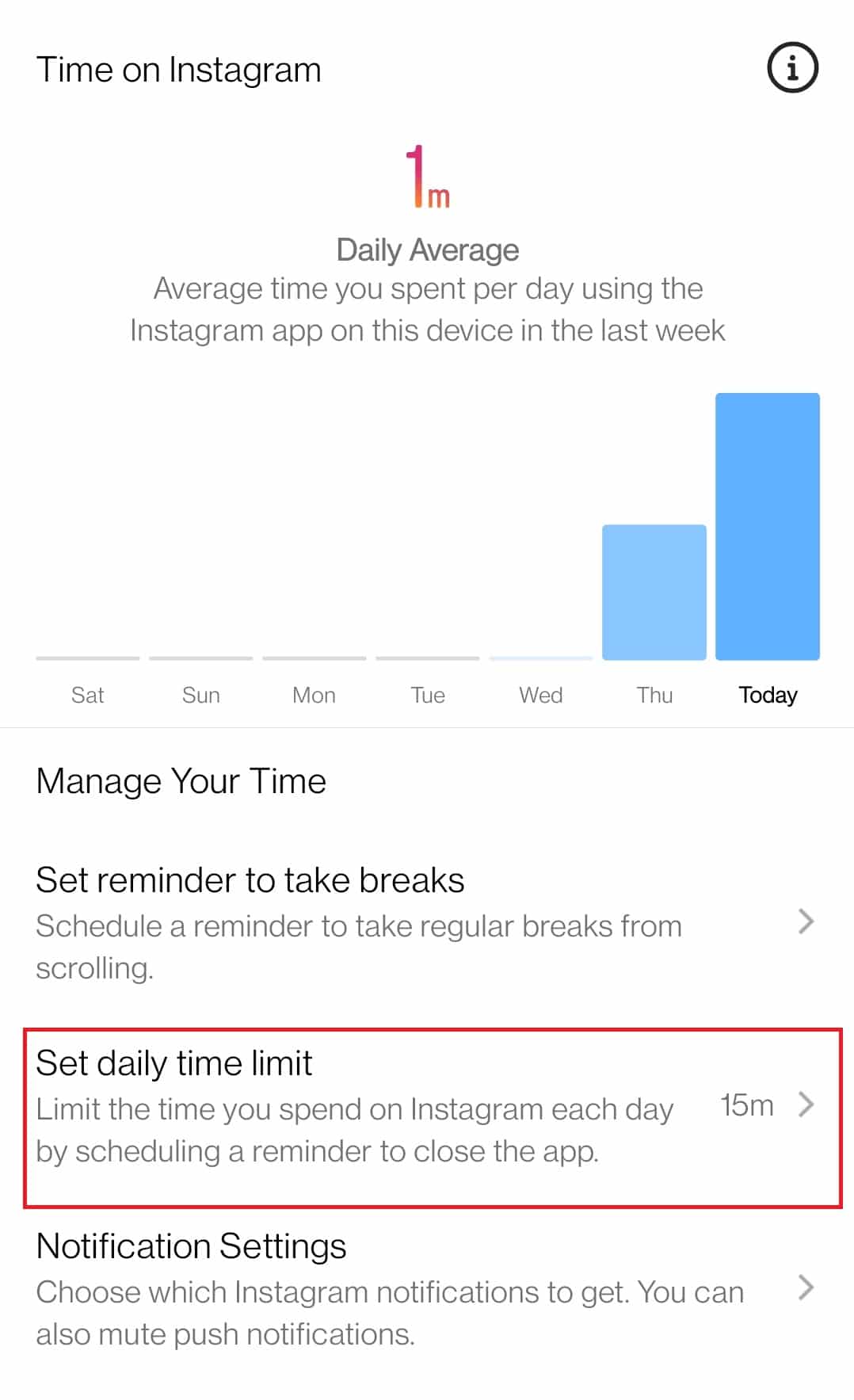
7. 选择一个持续时间并点击完成。
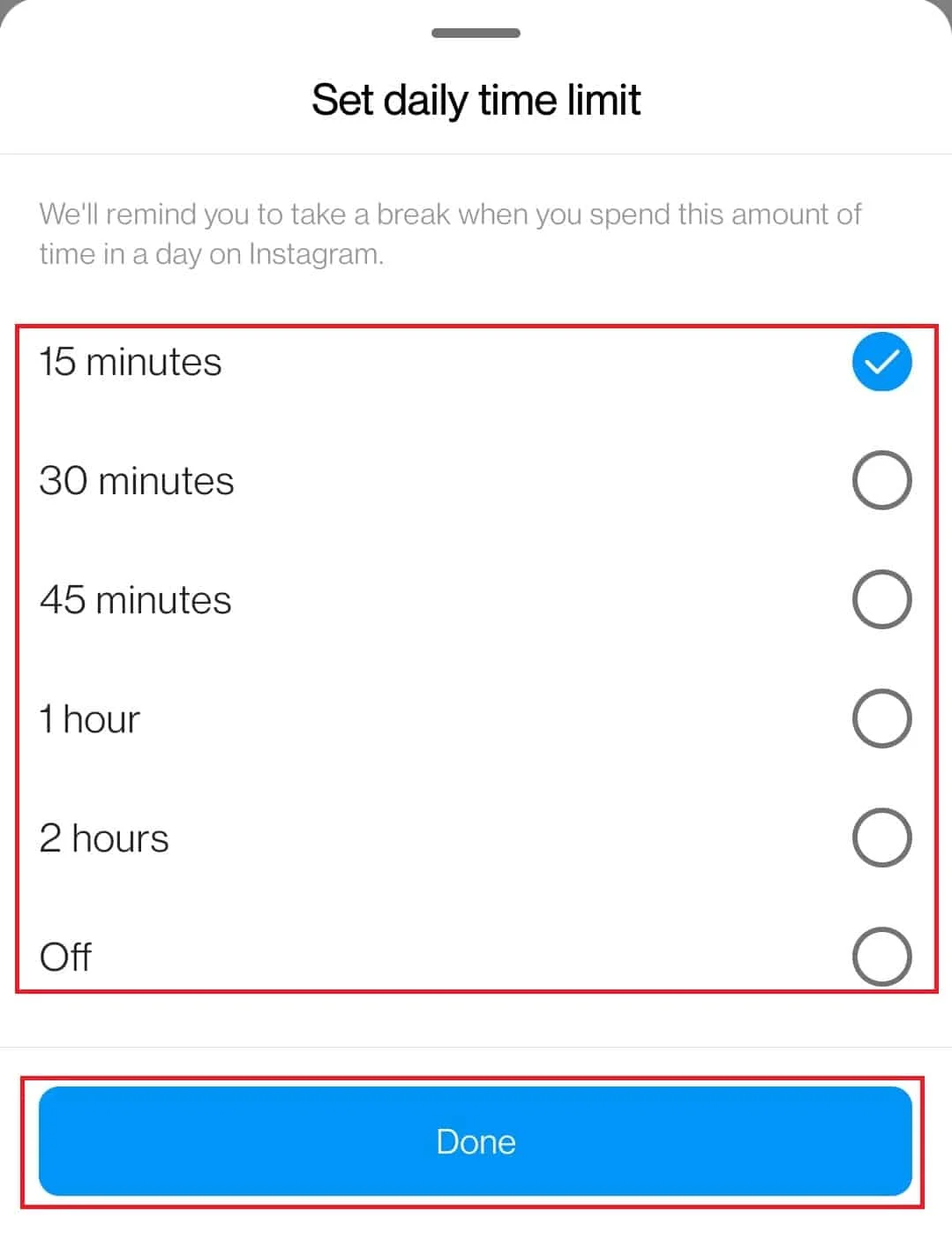
常见问题 (FAQ)
Q1。 Instagram 服务器宕机是什么意思?
答。 Instagram 服务器在用户活动超载时可能会发生故障,导致应用程序突然崩溃。 服务器停机情况通常会在几分钟或几小时内得到解决。
推荐的:
- 在 Windows 10 上修复 Sling TV Down
- 如何在 Instagram 上找到傍大款
- 如何将位置添加到 Instagram 简历
- 如何匿名观看 Instagram 直播
我们希望本指南对您有所帮助,并且您能够修复Instagram 反馈需要登录。 发表评论,让我们知道哪种方法适合您。 如果您有任何问题、疑问或建议,请随时与我们分享。 另外,让我们知道你接下来想学什么。
